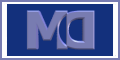ALERTA
ALERTA
Conversor de PDF para Word e Vice-Versa
por Bira Science 0 Gostou? Comente Aqui!
Quer mais? Visite as Seções: Informática, Utilitário
Aumentar a Velocidade da Internet no Windows XP Professional
Ao que parece o Windows XP reserva 20% da largura de banda disponível (em português, 20% da velocidade da sua conexão com a Internet) para si e esta é uma das razões pelas quais você nunca atingirá a velocidade máxima que a sua Internet é capaz de fornecer neste sistema operacional. Neste pequeno tutorial nós o ensinaremos a corrigir este problema de modo a aumentar a velocidade da sua Internet. Note que esta dica só funciona no Windows XP Professional. Além disso, algumas pessoas afirmam que esta dica não passa de puro mito. Deixamos esta dica aqui para que você mesmo teste e veja se ela realmente melhora ou não a velocidade da sua conexão com a Internet.
Para corrigir este problema, siga os seguintes passos:
1. Clique em Iniciar, Executar, gpedit.msc,
2. Na janela que aparecerá, clique em Configuração do Computador, Modelos administrativos, Rede, Agendador de pacotes QoS (ver Figura 1).
Figura 1: Configuração do agendador de pacotes QoS.
3. No lado direito da janela dê um duplo clique em Limitar largura de banda reservável. A janela da Figura 2 aparecerá. Mude esta configuração de “não configurado” para “ativado” e mude “Limite da largura de banda (%)” de 20% para zero, como mostrado na Figura 2.
Figura 2: Configuração do agendador de pacotes QoS.
4. Clique em Ok e reinicie o seu micro.
Ao que tudo indica o Windows XP reserva 20% da largura de banda disponível mesmo se esta opção não estiver configurada e mesmo que você não use o recurso QoS (Quality of Service, qualidade de Serviço, que vem desabilitada por default).
Tenha em mente que há vários outros motivos para que a sua velocidade de donwload não atinja a velocidade rotulada da sua Internet, tais como:
A velocidade rotulada para a sua conexão com a Internet é a velocidade máxima da conexão, não significando que você obterá aquela velocidade sempre. Seu provedor de serviço banda larga garante somente a velocidade entre a sua casa (ou escritório) e a rede deles.
Alto tráfego na rede do seu provedor de serviço.
Alto tráfego no servidor de onde você está baixando um arquivo.
Limite de velocidade no servidor de onde você está baixando um arquivo (por exemplo, se a velocidade de download no servidor é limitada a 2 Mbps você não conseguirá obter uma velocidade maior do que esta).
A rota entre a sua casa ou escritório e o servidor onde o arquivo está localizado.
Conexão de Internet sendo compartilhada com outros computadores em sua casa ou escritório.
Uso de programas de download baixando vários arquivos, “comendo” grande parte da banda disponível em sua conexão com a Internet.
Etc.
por Bira Science 1 Gostou? Comente Aqui!
Quer mais? Visite as Seções: Informática, Utilitário
Configurar o roteador D-Link 524 para conexão Wireless

- Abra o
Internet Explorer (as páginas do D-Link apresentam problemas no Firefox por exemplo) e na barra de endereços e digite o IP do roteador, que no caso deve ser 192.168.0.1. - A janela de login do roteador deverá ser aberta perguntando o nome de usuário e senha. Por padrão, a o router D-Link 524 vem com o nome de usuário admin e sem senha. Portanto, digite apenas admin no campo de usuário e clique em OK.
A página inicial do roteador será aberta. No menu lateral, clique onde você encontra a opção Wireless.
- No campo Network ID(SSID) você definirá o nome da sua rede Wi-Fi, que no caso eu prefiro chamar de LILI, mas você coloca o nome que quiser.
- O campo Channel te dará 11 canais de comunicação Wi-Fi, que você pode escolher qualquer um, mas aconselho a escolher outro que seja diferente de 1, a rede wireless de um vizinho que possui o mesmo canal, pode causar perdas de conexão.
- No campo Security você definirá o método de criptografia utilizado na transmissão dos dados. No caso o método utilizado será o WPA PSK/TKIP.
- No último campo que aparecerá, você definirá a senha de acesso à sua rede, que é aconselhável ser uma senha grande, de no mínimo 20 caracteres, como por exemplo: senha de acesso à rede doméstica da LiLi (mas não tão óbvia assim).
- Clique no botão Apply e espere o roteador reiniciar.
A essa altura, o seu laptop já poderá fazer uma conexão sem fio com o seu roteador, mas vamos continuar utilizando o cabo. A não ser que você tenha apenas um cabo de rede.
Configurando o acesso à internet
Com o roteador reiniciado, no menu lateral clique no botão WAN. Acredito que 100% das conexões ADSL utilizam um nome de usuário e senha para acessar à internet, portanto, deixe selecionada a opção PPPoE.
- No campo User Name coloque o usuário fornecido pelo seu provedor de acesso, como por exemplo, no caso do Speedy você pode utilizar internet@speedy.com.br, de acordo com a sentença de agosto passado.
- No campo Password coloque a senha que também é fornecida pelo mesmo provedor, que será internet para usuários do Speedy.
- Repita a senha no campo Retype Password.
- Em Connect mode select, você definirá como a conexão será feita e te dará três opções: Always-on (Sempre ligada), Manual ou Connect-on-demand (Conexão sob demanda). Selecione a opção Connect-on-demand para que o roteador se conecte automaticamente à internet quando um serviço Web for solicitado.
- Clique no botão Apply e espere o roteador reiniciar.
Eu vou pular a configuração da rede local descrita na vídeo aula, pois a configuração pode ser diferente dependendo do seu modem.
Configurando o servidor DHCP
- No menu lateral, clique agora no botão DHCP.
- Em DHCP Server, deixe a opção Enabled marcada.
- No campo Starting IP Address você definirá o IP inicial do seu servidor DHCP, que no caso deve ser maior que 1, pois 192.168.0.1 já será o IP do roteador.
- O campo Ending IP Address define o IP final do servidor DHCP, e não pode ser maior que 255.
- Deixe o campo Lease Time definido em 1 WEEK.
- Clique no botão Apply e espere o roteador reiniciar.
Alterando a senha de administrador do roteador DL-524
- No menu lateral, clique agora no botão Admin.
- Na parte central da página, localize o botão Tools e clique nele.
- Deixe o campo Old Password em branco, já que o roteador não possui uma senha padrão. Ou coloque a senha antiga se ela já foi alterada alguma vez.
- Escolha uma senha de sua preferência e coloque no campo New Password.
- Digite a mesma senha no campo Reconfirm Password.
- Clique no botão Apply e espere o roteador reiniciar.
Note que este passo é muito importante para que ninguém mais possa alterar as configurações do seu roteador.
Pronto, as configurações estão feitas e você poderá conectar-se à internet através de sua conexão Wi-Fi. Faça um teste, abra algum site da internet e veja se está tudo normal. Depois desconecte o cabo de rede do seu laptop e ligue o sinal wireless para navegar à vontade.
por Bira Science 2 Gostou? Comente Aqui!
Quer mais? Visite as Seções: Informática, Utilitário
Restauração do Sistema Windows XP na marra
 O procedimento se resume em:
O procedimento se resume em:
Parte 1 – Acessar o HD;
Parte 2 – Substituir os arquivo do sistema pelos arquivos de restauração;
Parte 3 – Iniciar o Windows XP pelo modo de segurança e utilizar a restauração do sistema (para garantir).
Parte 1:
Acessando com o cd de instalação do Windows XP:
- Inicie o computador com o CD no drive;
- Quando aparecer a tela de setup tecle R para iniciar o Recovery Console;
- Será pedida a senha do administrador, senão sabe então vamos tentar a outra maneira.
Acessando com um live cd (de linux), ou um disquete de boot (ainda existe?):
- Coloque no respectivo drive e inicie o computador, e tente acessar os arquivos do HD ;p
Ou restire o HD e acesse em outro computador, leia a nota no final para acessar.
Parte 2:
Aqui nós faremos a restauração do sistema na marra:
1°- Só para garantir, crie uma pasta e copie para ela os arquivos: system, software, sam, security e default, que estão em c:\windows\system32\config\ , e renomei-os com a terminação bak (de backup);
- Se você está no DOS do Recovery Console use o comando para copiar assim:
copy c:\windows\system32\config\system c:\windows\pastatmp\system.bak
2° - Delete os arquivos: system, software, sam, security e default, que estão em c:\windows\system32\config\
- Se você está no DOS do Recovery Console use o comando para deletar assim:
delete c:\windows\system32\config\system
3°- Os arquivos de restauração estão na pasta: c:\windows\repair\, separados em pastas criadas em diferentes datas, é importante não copiar das ultimas, então copie os arquivos: system, software, sam, security e default, e cole em c:\windows\system32\config\
- Se você está no DOS do Recovery Console use o comando para copiar assim:
copy c:\windows\repair\system c:\windows\system32\config\system
Pronto, já fizemos a restauração do sistema na marra, vamos agora fazer a restauração normal:
Parte 3:
Reinicie o computador, e na tela inicial tecle F8 para entrar no modo de segurança, rstaure o sistema em:
iniciar > programas > acessórios > ferramentas do sistema > restauração do sistema
Nota:
Se tantamos acessar os arquivos através de outro sistema Windows XP, precisamos tornar os arquivos visíveis pois normalmente os arquivos do sistemas estão ocultos:
- Como administrador, inicie o Windows Explorer;
- Em ferramentas > opções de pasta > modo e exibição, marque: exibir o conteúdo de pastas do sistema, e marque também: mostrar arquivos e pastas ocultos, e desmarque: ocultar arquivos protegidos do sistema operacional;
- Clique ok para confirmar e as pastas _restore{87BD3667-xxx} estarão visíveis.
Ajuda da micro$oft:
Como se recuperar de um Registro corrompido que impede a inicialização do Windows XP: http://support.microsoft.com/kb/307545
Como restaurar o sistema operacional para um estado anterior no Windows XP
http://support.microsoft.com/kb/306084
por Bira Science 4 Gostou? Comente Aqui!
Quer mais? Visite as Seções: Informática, Utilitário
SMS e ligações para fixo grátis
por Bira Science 0 Gostou? Comente Aqui!
Quer mais? Visite as Seções: Informática, Utilitário
See Password 2.05
por Bira Science 0 Gostou? Comente Aqui!
Quer mais? Visite as Seções: Downloads, Informática, Utilitário
DVD Photo Slideshow Profissional
 DVD Photo Slideshow foi desenvolvido para gravar CDs/DVDs com apresentações em slideshows que podem ser visualizados em qualquer aparelho de DVD doméstico. Com um visual bonito e intuitivo é fácil operá-lo e fazer suas apresentações parecerem profissionais. Na criação do slideshow é possível colocar muitos efeitos, tais como: música, menus animados, zoom, efeitos de transição e outros. Após finalizar o processo, grave em uma mídia à sua escolha e compartilhe com todo mundo. Use sua imaginação, escolha suas fotos e figuras favoritas e crie uma apresentação de slides caprichada para apresentar para amigos e familiares!
DVD Photo Slideshow foi desenvolvido para gravar CDs/DVDs com apresentações em slideshows que podem ser visualizados em qualquer aparelho de DVD doméstico. Com um visual bonito e intuitivo é fácil operá-lo e fazer suas apresentações parecerem profissionais. Na criação do slideshow é possível colocar muitos efeitos, tais como: música, menus animados, zoom, efeitos de transição e outros. Após finalizar o processo, grave em uma mídia à sua escolha e compartilhe com todo mundo. Use sua imaginação, escolha suas fotos e figuras favoritas e crie uma apresentação de slides caprichada para apresentar para amigos e familiares!
Informações:Tamanho: 31MB Formato: RAR Idioma: Inglês
por Bira Science 0 Gostou? Comente Aqui!
Quer mais? Visite as Seções: Downloads, Informática, Utilitário
Os vídeos na internet ganharam cada vez mais espaço e uma prova disso é o sucesso de portais como o YouTube e similares. Só que com o Joost é um pouco diferente: enquanto o YouTube é baseado na participação de todos no conteúdo em vídeo, no Joost apenas os grandes nomes da indústria participam.
Em outras palavras, qualquer internauta é capaz de enviar e publicar seus vídeos no YouTube, mas no Joost é preciso obter uma licença com o fabricante. O Joost é voltado às grandes emissoras de televisão que querem divulgar seus programas, além de deixar claro que vai adotar propagandas na programação desde o início.
A única maneira de obter acesso ao Joost é conseguir um convite. O serviço ainda não foi aberto ao público em geral e só é possível entrar ao ser convidado por pessoas que já tenham acesso ao programa.
Uma maneira de conseguir convites para testar o programa é o Orkut. Existem diversas comunidades a respeito do Joost como a Joost - Brasil (http://www.orkut.com/Community.aspx?cmm=1298865). Outra alternativa é requisitar um convite preenchendo um formulário no website oficial do programa neste link

por Bira Science 0 Gostou? Comente Aqui!
Quer mais? Visite as Seções: Cultural, Informática, Utilitário, Videos
Template Monster - Sites em Flash - 15431
por Bira Science 0 Gostou? Comente Aqui!
Quer mais? Visite as Seções: Downloads, Informática, Utilitário
Crie suas Gifs e Animações
 É o melhor programa que encontrei para fazer gifs e animações. Fácil de usar, bastando apenas ter criatividade.
É o melhor programa que encontrei para fazer gifs e animações. Fácil de usar, bastando apenas ter criatividade.
SERIAL: GJW400R2100008-891
por Bira Science 1 Gostou? Comente Aqui!
Quer mais? Visite as Seções: Downloads, Informática, Utilitário
Validar Windows XP Pirata
 Para tirar a mensagem de software pirata do seu Windows XP, e para quem não consegue instalar o Windows Media Player 11, IE 7 .Rode o programa reinicie o computador e adicione os valores ao registro.
Para tirar a mensagem de software pirata do seu Windows XP, e para quem não consegue instalar o Windows Media Player 11, IE 7 .Rode o programa reinicie o computador e adicione os valores ao registro.
Tamanho: 933 KB Servidor : RapidShare
por Bira Science 0 Gostou? Comente Aqui!
Quer mais? Visite as Seções: Downloads, Informática, Utilitário
DirectX 10
 Finalmente lançaram, quando todo mundo achava que não seria possível a microsoft surpreende e lança o Directx 10.Agora sim você vai poder tirar o máximo de proveito de suas placas gráficas e seus jogos vão ficar com uma imagem excelente!!!
Finalmente lançaram, quando todo mundo achava que não seria possível a microsoft surpreende e lança o Directx 10.Agora sim você vai poder tirar o máximo de proveito de suas placas gráficas e seus jogos vão ficar com uma imagem excelente!!!
por Bira Science 1 Gostou? Comente Aqui!
Quer mais? Visite as Seções: Downloads, Informática, Utilitário
Driver Genius Professional Portable
por Bira Science 0 Gostou? Comente Aqui!
Quer mais? Visite as Seções: Downloads, Informática, Utilitário
Eu, eu mesmo e meu pendrive
 O ano passado eu ganhei um pendrive que cabia 128 megas (Sim.. isso existiu!). O preço na época era de R$ 145,00. Foi eficiente, me ajudou a transportar arquivos mais pesados e agora ele vai fazer parte de algum museu.
O ano passado eu ganhei um pendrive que cabia 128 megas (Sim.. isso existiu!). O preço na época era de R$ 145,00. Foi eficiente, me ajudou a transportar arquivos mais pesados e agora ele vai fazer parte de algum museu.Agora comprei um Kingston Traveler 4GB(mais uns 2 meses e ele se tornará obsoleto, pois já existe de 8GB e 16GB, fora os que tem identificação biométrica, etc.
E ai comecei a usar e pesquisar o que poderia ser meu pendrive além de um disquete robusto.
Pesquisei no desconhecido “Google” e encontrei três sites:
Programas Portáteis / Portable Apps / Portable Freeware (não tive tempo de olhar esse site).
O site Programas Portáteis tem de tudo um pouco. Tem até jogos que rodam diretamente do pen drive, open office, antívirus, firefox, etc.
 Já no site Portable Apps existe um aplicativo (como a figura ao lado - eu já vi esse estilo de menu em algum lugar…) de 89.5MB que inclui vários programas. ClamWin Portable (antivirus), Mozilla Firefox - Portable Edition (web browser), Gaim Portable (instant messaging), OpenOffice.org Portable (office suite), Sudoku Portable (puzzle game), Mozilla Sunbird - Portable Edition (calendar/task manager) and Mozilla Thunderbird - Portable Edition (email client). Esse aplicativo é bom mas bem pesado (utiliza mais ou menos 600 mega do seu pendrive). Como eu achei ele muito carregado (tá bom..o menu é legal, tem vários aplicativos, mas muitos não vou usar), eu instalei ele (demora de 15-20min) e depois removi deixando somente os aplicativos que irei utilizar: Firefox, Thunderbird, etc. (Eu sei que poderia ter instalado eles manualmente, sem ter que utilizar esse programa, mas como queria testa-lo eu resolvi agir assim) e estou utilizando o menu Pstart, um programa que cria um menu iniciar para o pendrive com busca mais rápida aos seus arquivos ou mesmo para executar algum programa. Estou utilizando ele, pois além de ter somente 610k é bem prático.
Já no site Portable Apps existe um aplicativo (como a figura ao lado - eu já vi esse estilo de menu em algum lugar…) de 89.5MB que inclui vários programas. ClamWin Portable (antivirus), Mozilla Firefox - Portable Edition (web browser), Gaim Portable (instant messaging), OpenOffice.org Portable (office suite), Sudoku Portable (puzzle game), Mozilla Sunbird - Portable Edition (calendar/task manager) and Mozilla Thunderbird - Portable Edition (email client). Esse aplicativo é bom mas bem pesado (utiliza mais ou menos 600 mega do seu pendrive). Como eu achei ele muito carregado (tá bom..o menu é legal, tem vários aplicativos, mas muitos não vou usar), eu instalei ele (demora de 15-20min) e depois removi deixando somente os aplicativos que irei utilizar: Firefox, Thunderbird, etc. (Eu sei que poderia ter instalado eles manualmente, sem ter que utilizar esse programa, mas como queria testa-lo eu resolvi agir assim) e estou utilizando o menu Pstart, um programa que cria um menu iniciar para o pendrive com busca mais rápida aos seus arquivos ou mesmo para executar algum programa. Estou utilizando ele, pois além de ter somente 610k é bem prático.Tem até uma versão do MAC 7.0.1 (Mac-on-Stick), mas ainda não tive tempo nem pra testar. (Tem alguém que vai comprar uma pendrive correndo agora)
Bom, esse novo pendrive está sendo útil. talvez até amanhã.
por Bira Science 0 Gostou? Comente Aqui!
Quer mais? Visite as Seções: Downloads, Informática
Nero Recode 2
Características:. Tamanho: 14,95 MB Sistema:Windows 98/Me/2000/XP
Licença: Gratuito Desenvolvedor:Ahead Software
por Bira Science 0 Gostou? Comente Aqui!
Quer mais? Visite as Seções: Downloads, Filmes, Informática, Videos
DVD Audio Extractor 4.2.1 + Serial
Ferramenta que permite a extração de faixas de áudio de DVDs, salvando-as em arquivos nos formatos OGG, MP3 ou WAV. Possui interface intuitiva, extração em alta velocidade, suporte a múltiplos formatos de áudio, suporte a múltiplos canais, e mais... Enfim, possui todo o necessário para você extrair o áudio de DVDs, e poder escutar em seu MP3 player, PC, gravar para CD, ou o que quiser.Tamanho: 1,63 MB Formato: .RAR by http://clubedoparente.blogspot.com/
por Bira Science 1 Gostou? Comente Aqui!
Quer mais? Visite as Seções: Downloads, Informática, Música, Utilitário
Total Video Converter 3.10 + Serial
Total Video Converter converte todo o tipo de arquivos de vídeo: 3GP, MP4, PSP, iPod, SWF, FLV, DVD, VCD e AVI. Suporta a leitura e reprodução de qualquer formato de áudio e vídeo.
Alguns recursos:
- Converte todos os tipos de vídeo e áudio para telefones celulares, PDAs, PSPs e iPod (mp4, 3gp, xvid, divx mpeg4 avi, amr audio)
- Alta compatibilidade e eficiência ao importar arquivos RMVB ou RM
- Converte vários vídeos para o formato MPEG padrão para DVD, VCD e SVCD
- Ripa DVDs para todos os formatos de vídeo
- Extrai áudio de vídeos e converte-os entre os formatos MP3, AC3, OGG, WAV e AAC
Arquivos de vídeo em jogos: .4xm - usado em alguns games, PlayStation STR, Id RoQ - usado em Quake III, Jedi Knight 2 e outros, Interplay MVE - usado em jogos da Interplay, Filmes WC3 - usado em Wing Commander III, Sega FILM/CPK - usado em muitos jogos do videogame Sega Saturn, VQA/AUD - usado em jogos da WestWood Studios, Id Cinematic (.cin) - usado em Quake II,Sierra VMD 0 usado em jogos da Sierra em CD-ROM, sol - usado em jogos on-line da Sierra, Matroska - formato multimídia da Eletronic Arts, WVE e UV2 - extensões comuns em jogos da EA, NSV - formato de vídeo da Nullsof by http://clubedoparente.blogspot.com/
por Bira Science 0 Gostou? Comente Aqui!
Quer mais? Visite as Seções: Downloads, Informática, Utilitário
GANHE DINHEIRO COM O YOUTUBE!
Você gosta de colocar vídeos do YouTube no seu site? E o que você acha de ainda ganhar dinheiro quando os internautas assistirem os vídeos? Com o SHARE-A-FLICK, cada vez que alguém clica no vídeo, uma grana vai pra sua conta. Muito legal!
Clique aqui agora mesmo. Uma nova janela se abrirá e você poderá ler esse tutorial e preencher o cadastro ao mesmo tempo.
1) Clique no botão "SignUp!"
2) Preencha os campos:
Login: nome de usuário à sua escolha
Password: senha à sua escolha
Retype Password: repita a senha
Contact E-mail: seu email
PayPal E-mail: seu email cadastrado no PayPal, para você receber seu dinheiro.
Google Adsense ID: se você tiver cadastro no Adsense, coloque o código.
Date of birth: Data de nascimento
3) Clique no botão "Submit"
Pronto! Seu cadastro já está ok.
4) Agora vá ao menu e clique em "Members Area". Digite seu login e senha e clique em "Submit"
5) Clique em "Tour" e assista o vídeo tutorial que ensina a usar o site. O vídeo é em inglês, mas não se preocupe. Mesmo que você não saque nada de inglês, o vídeo é excelente, pois as imagens falam por si só.
6) Faça o que foi ensinado no vídeo e espere a grana entrar!
por Bira Science 0 Gostou? Comente Aqui!
Quer mais? Visite as Seções: Informática
Prog. DJ Numark CUE DJ 4.1
 Se você já testou algum programa de mixagem, certamente conhece AtomixMP3 ou VirtualDJ. Numark CUE é a evolução destes, criada pelos mesmos autores.
Se você já testou algum programa de mixagem, certamente conhece AtomixMP3 ou VirtualDJ. Numark CUE é a evolução destes, criada pelos mesmos autores.Numark CUE transforma seu PC em um poderoso mixador de áudio (e vídeo) em tempo real. Vistoso, prático, funcional e, graças a suas skins com diferentes disposições, versátil. Evidentemente, conta com ajuste automático de BPM, todo tipo de efeitos, loops e as maravilhosas CUE que fazem parte do nome do programa. O que dizer da mixagem de vídeo? Elegante, muito suave, muitos efeitos de transição (cubo, zoom, flip...) e uma grande compatibilidade com muitos formatos de vídeo. Por último, para que suas criações não sejam perdidas, aproveite a função para gravá-las para MP3, passar para CD ou até mesmo enviá-las via Internet.• Requisitos mínimos:· Processador: 850 MHz· Memória RAM: 256 MB
por Bira Science 0 Gostou? Comente Aqui!
Quer mais? Visite as Seções: Downloads, Informática, Utilitário
3D Game Studio 6.22 Pro - Faça seu Próprio Game!
 Software completo para criação de jogos 3D dos mais diversos. O mais legal é que ele, além de ser um produto completo com interface para se criar ambientes e mundos 3D, objetos, personagens, etc., possui uma linguagem de programação própria orientada a objetos muito parecida com Javascript na qual você terá controle total do seu Game.
Software completo para criação de jogos 3D dos mais diversos. O mais legal é que ele, além de ser um produto completo com interface para se criar ambientes e mundos 3D, objetos, personagens, etc., possui uma linguagem de programação própria orientada a objetos muito parecida com Javascript na qual você terá controle total do seu Game.  Outro ponto fortíssimo é que ele trabalha com os formatos mais populares tais como: 3DS (3D Studio), ASC, MAP, MDL (Quake), MD2 (Quake II), AVI, BMP, PCX, WAD (Texturas), MID, WAV. Excelente!
Outro ponto fortíssimo é que ele trabalha com os formatos mais populares tais como: 3DS (3D Studio), ASC, MAP, MDL (Quake), MD2 (Quake II), AVI, BMP, PCX, WAD (Texturas), MID, WAV. Excelente!Requerimentos e notas:
Requer DirectX 7 ou superior.Roda em Windows 98, Windows Millenium, Windows XP
Tam.: 192MB - Completo + add-ons
por Bira Science 0 Gostou? Comente Aqui!
Quer mais? Visite as Seções: Downloads, Games, Informática, Utilitário